开发并保持在iPhone上备份数据的习惯至关重要,以避免丢失重要信息,尤其是手机上的联系人。
不可否认,我们越来越依赖智能手机来保存朋友、家人、同事和商业伙伴的联系方式。 经常备份 iPhone 联系人可以确保您的信息安全,即使它被破坏、被盗、丢失或崩溃。 那么问题来了:如何备份iPhone通讯录呢? 用户倾向于使用iTunes和iCloud,但iPhone上备份联系人的选择更多。 在本教程中,我们将详细向您展示备份 iPhone 联系人的最佳方法。

- 1。 如何使用iTunes备份iPhone联系人
- 2。 如何在没有iTunes的情况下备份iPhone联系人
- 3。 如何将iPhone联系人备份到iCloud
- 4。 如何使用应用程序在iPhone上备份联系人
1。 如何使用iTunes备份iPhone联系人
在使用iTunes备份iPhone联系人之前,您应该了解两个事实。 首先,iTunes只能为iPhone上的所有数据创建完整备份,包括联系人。 如果没有第三方程序,则无法打开或浏览计算机上iTunes备份文件中的内容。 使用iTunes备份的唯一方法是 恢复iPhone.

。 将iTunes更新到最新版本并在您的计算机上运行。 也可以将iPhone连接到电脑。
。 当iTunes检测到您的iPhone时,请按“设备”选项卡,然后转到“摘要”面板。
。 单击“立即备份”按钮后,iTunes将开始为您的iPhone(包括联系人)创建完整的备份。 单击此处查看有关如何操作的更多详细信息 将iPhone备份到iTunes.
将iPhone备份到iTunes后,请从此页面学习 访问您的iPhone备份 在这里详细说明。
2。 如何在没有iTunes的情况下备份iPhone联系人
如您所见,iTunes和iCloud在备份iPhone联系人方面都有一些限制。 实际上,有更多的专业工具包具有备份iPhone数据的能力,比如 iOS数据备份和还原。 其主要功能包括:
- 1。 它可以一键备份iPhone联系人到计算机,而不会损坏iPhone上的当前数据。
- 2。 备份后,您可以随时在计算机上预览联系人。
- 3。 备份软件能够在不同情况下恢复所有联系人或特定联系人。
- 4.支持所有iPhone机型,包括最新的iPhone 15系列和iOS 17/iPadOS 17。
- 5. iOS数据备份和还原可用于Windows和Mac计算机。
- 6。 您可以享受最高速度来备份iPhone联系人。

总之,无论何时您需要在iPhone上备份联系人或其他常用的iOS文件,该程序都可以为您提供帮助。
在PC / Mac上备份iPhone联系人的步骤
。 安装iPhone联系人备份工具
iOS数据备份和还原与Windows PC和Mac兼容,您可以根据操作系统下载并安装正确的版本。 使用USB电缆将iPhone连接到计算机。
您最好使用原始的USB电缆。
。 转到iPhone备份模式
启动iOS数据备份和还原,然后等待它识别您的iPhone。 单击主界面上的iOS数据备份按钮以开始备份过程。
确保在此过程中保持iPhone连接。
备份后进入预览窗口时,可以选择最新的备份文件,然后单击“立即查看”按钮立即将其打开。 然后,您可以随时查看所有备份的iPhone联系人并还原它们。
与iTunes相比,iOS数据备份和还原允许您打开备份文件并查看要还原或还原的数据。 它使用物理连接来备份iPhone联系人。 这样速度更快,不需要Internet连接。
3。 如何将iPhone联系人备份到iCloud
iCloud是一项旨在扩展iPhone存储容量的云服务。 最大的优势是将iPhone联系人备份到云端并让你 访问iCloud备份 在Windows,Mac或手机上。 但是,Apple仅为每个帐户提供5GB免费存储空间。 在备份之前,请确保您的iCloud帐户有足够的空间。
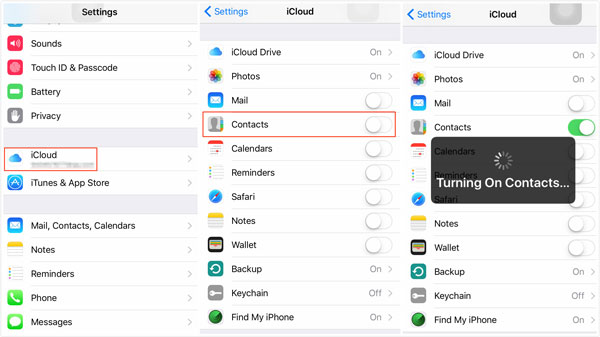
。 将您的iPhone连接到Wi-Fi网络。 转到“设置”>“您的名称”>“ iCloud”。
如果您运行的是iOS 10.2或更早版本,请转到“设置”>“ iCloud”。
。 移动“联系人”的滑块以将其打开。 如果出现弹出对话框,请按“合并”。
。 向下滚动并点击“备份”。 打开“ iCloud备份”并触摸“立即备份”以开始备份iPhone联系人。
4。 如何使用APP备份iPhone联系人 - 轻松备份
为了帮助人们轻松备份iPhone联系人,一些开发人员已经发布了iPhone备份应用程序,如Easy Backup。 它支持一键备份iPhone上的所有联系人。
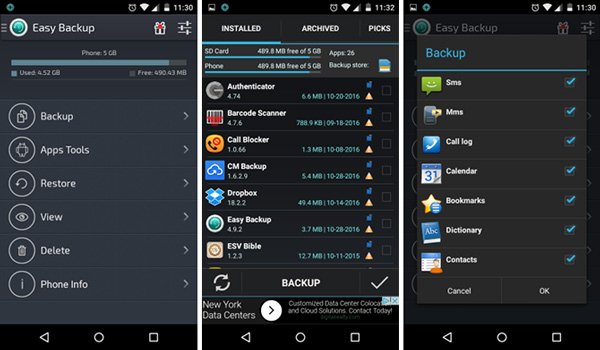
。 从App Store下载Easy Backup并将其安装在iPhone上。 打开应用程序,然后转到“备份”屏幕。
。点击立即备份按钮即可立即备份 iPhone 联系人。
此iPhone联系人备份工具允许您将备份文件导出到电子邮件和云服务。
。 将“自动备份”的滑块向右移动并将其打开。 然后该应用程序将自动备份iPhone联系人。
每当您想要找回丢失的联系人时,您都可以在应用程序中找到它们并一键恢复。
结论
如果您正在寻找备份iPhone联系人的最简单方法,我们建议您使用iOS数据备份和还原。 它使用USB连接一键将iPhone联系人备份到计算机,因此您无需担心安全问题。 此外,您可以使用此程序查看或还原原始状态的联系人。
在本教程中,我们向您展示了最佳方法 在iPhone上备份联系人。 他们都有独特的优势和优势。 iTunes能够 为整个iPhone数据创建备份 在没有Wi-Fi网络的计算机上,虽然您无法查看备份文件中的数据。 iCloud允许您将iPhone联系人备份到云服务器并在各种数字设备上进行检查。 如果你有足够的存储空间和高速互联网连接,这是备份iPhone的好方法。 Easy Backup是一款专用的iPhone联系人备份应用程序。 自动备份功能很方便,但我们不能保证安全。








